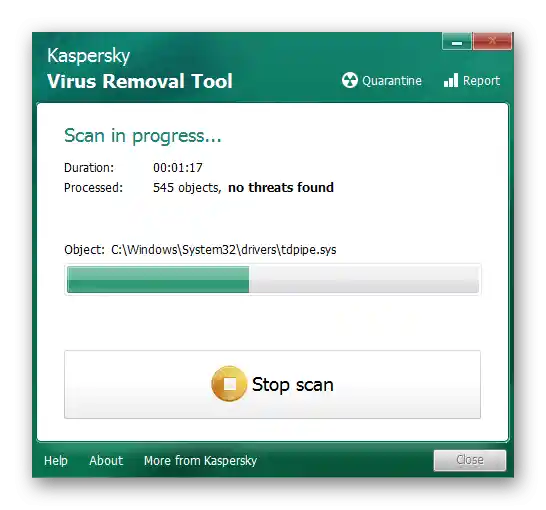Obsah:
Pokyny z tohto článku sú určené iba vlastníkom licencovaných operačných systémov Windows 7, preto sa nezaoberáme riešením problémov s aktiváciou v pirátskych verziách. Ak máte pochybnosti o používaní verzie operačného systému, prečítajte si príručku o overení licencie.
Viac informácií: Overenie pravosti licencie vo Windows 7
Spôsob 1: Opätovná aktivácia Windows
Chyba s kódom 0xc004e003 vo Windows 7 neznamená vždy, že ju budete musieť riešiť špecifickými krokmi. Niekedy sa objaví kvôli drobným poruchám v prevádzke operačného systému, preto je nevyhnutné vykonať opätovnú aktiváciu jednoduchými krokmi.
- Otvorenie "Štart" a prejdite do "Ovládací panel".
- Pri prezeraní v režime "Veľké ikony" nájdite "Systém" a prejdite do tejto sekcie.
- Na nasledujúcom snímku obrazovky vidíte, že aktivácia už bola vykonaná a opätovné zadanie kľúča nie je potrebné. Ak bola licencia resetovaná, objaví sa tlačidlo "Zmeniť produktový kľúč", na ktoré je potrebné kliknúť a zadať v zobrazenom formulári aktivačný kľúč.
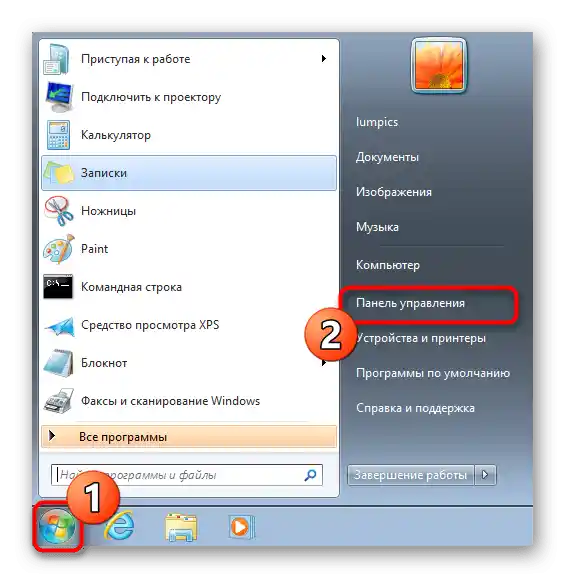
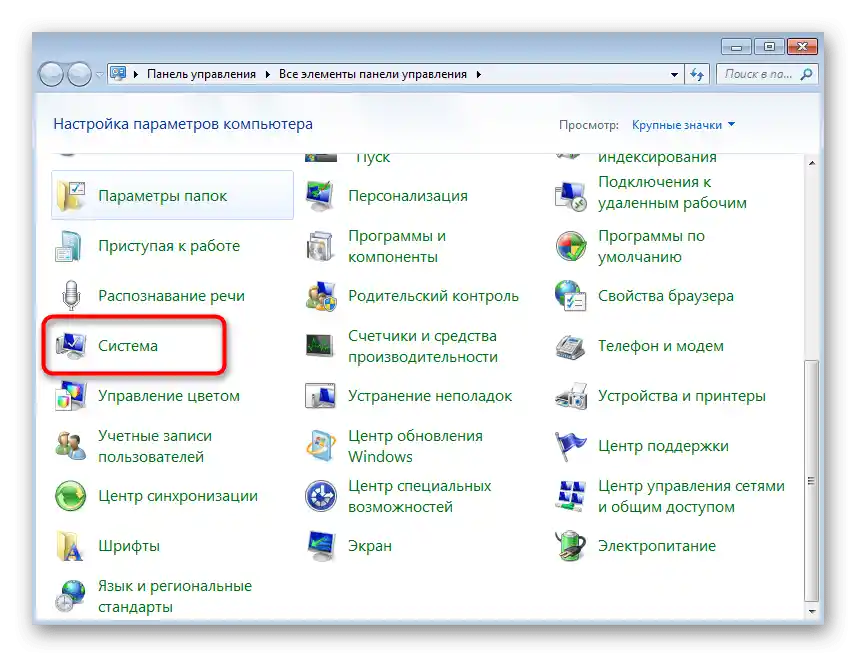
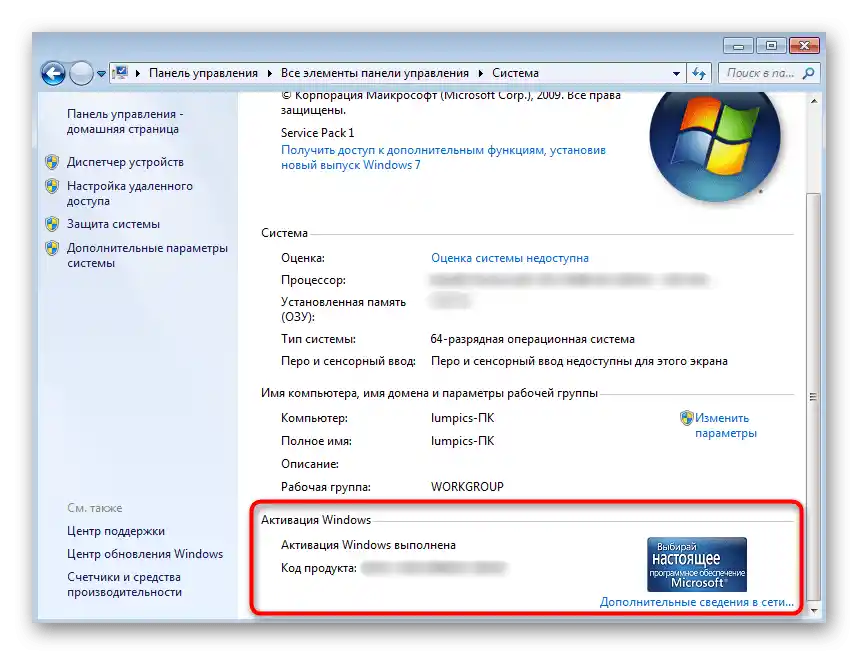
V prípade opätovného výskytu chyby s rovnakým kódom prejdite k vykonaniu nasledujúcich metód, pričom postupujte postupne.Tak dosiahnete úspech oveľa rýchlejšie, než pri chaotickej realizácii každého návodu.
Spôsob 2: Korekcia systémového času
Systémový čas vo Windows 7 by mal používať nástroj na synchronizáciu pomocou internetu, ale ak pripojenie chýba alebo aktualizácia nastavení sa neuskutočnila z iných dôvodov, nástroj aktivácie sa bude spoliehať na aktuálne nastavený dátum. Pri jeho nesúlade s platným môže nastať okno o neúspešnej aktivácii s uvedenou chybou, preto sa kontrola a korekcia systémového času v prípade jeho nesprávneho nastavenia považuje za povinnú.
Podrobnejšie: Synchronizujeme čas vo Windows 7
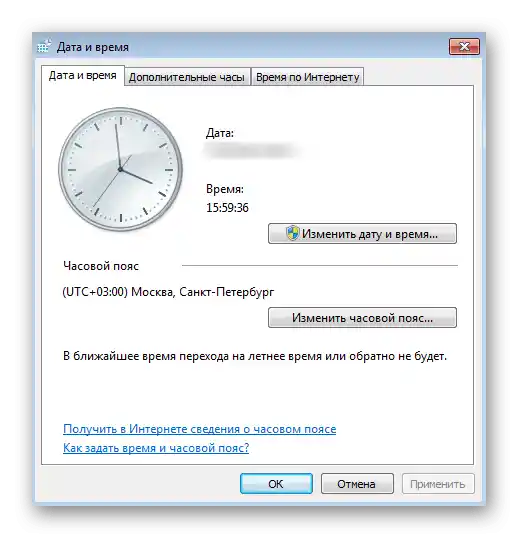
Spôsob 3: Dočasné deaktivovanie firewallu
Windows Firewall predvolene funguje a používa štandardné pravidlá filtrovania pripojení. Zvyčajne jeho činnosť nijako neovplyvňuje prácu iných systémových komponentov, avšak pri zásahu systémového administrátora v podnikovej verzii Windows, ktorá je nainštalovaná vo vašej kancelárii, môže nastať nepríjemná situácia, vrátane pokusu o aktiváciu OS — pripojenie sa jednoducho neuskutoční. Skúste vypnúť firewall, ak máte také práva a používate pracovný počítač.
Podrobnejšie: Vypnutie firewallu vo Windows 7
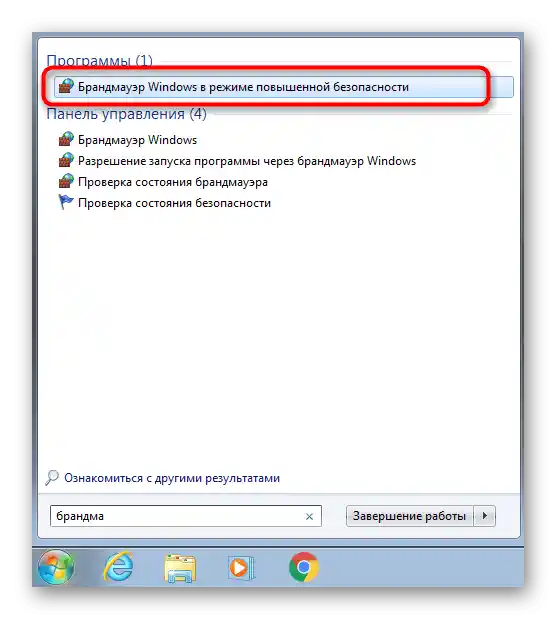
Spôsob 4: Odstránenie predtým použitých kľúčov
Problém s kódom 0xc004e003 znamená, že zadaný kľúč používateľa neprešiel overením. Avšak teraz je ešte uložený v OS a nie vždy sa aktualizuje pri opätovnom zadaní. V takom prípade bude správnym riešením jeho odstránenie s následným zadaním prostredníctvom dostupných nástrojov vo Windows. Pozrime sa na dve rôzne možnosti, aby ste mohli využiť druhú, ak prvá nebude účinná.
Možnosť 1: Konzolové príkazy nástroja "Aktivácia Windows"
Zvyčajne používatelia používajú grafické menu na zadávanie kľúčov, ale tento nástroj má aj konzolové príkazy, ktoré umožňujú vykonať ďalšie zmeny.V našom prípade je to pohodlnejšia možnosť, pretože medzi prvkami grafického rozhrania nie je funkcia na odstránenie kľúča.
- Obnovenie kódu sa niekedy ukáže ako nemožné, ak je v systéme Windows aktívne pripojenie na internet, preto odporúčame nielen ho vypnúť, ale dočasne deaktivovať sieťový adaptér. Prostredníctvom menu "Štart" otvorte "Ovládací panel".
- Prejdite do "Centra správy sietí a zdieľania".
- Na deaktiváciu adaptéra bude potrebné otvoriť jeho nastavenia cez panel naľavo.
- Kliknite naň pravým tlačidlom myši a z kontextového menu vyberte položku "Deaktivovať".
- Znova otvorte menu "Štart", nájdite cez vyhľadávanie alebo sekciu rýchlej dostupnosti "Príkazový riadok" a spustite ho ako správca.
- Zadajte príkaz
slmgr -upk, potvrďte jeho vykonanie stlačením klávesy Enter. - Budete informovaní o úspešnom odstránení kľúča produktu, po čom reštartujte počítač.
- Po zapnutí nezabudnite aktivovať sieťový adaptér a pripojiť sa k používanej sieti. Použite kombináciu klávesov Win + R na spustenie nástroja "Spustiť", do poľa na vstup napíšte
sluia stlačte Enter. - V menu aktivácie zostáva len zadať existujúci kľúč produktu a aktivovať operačný systém.
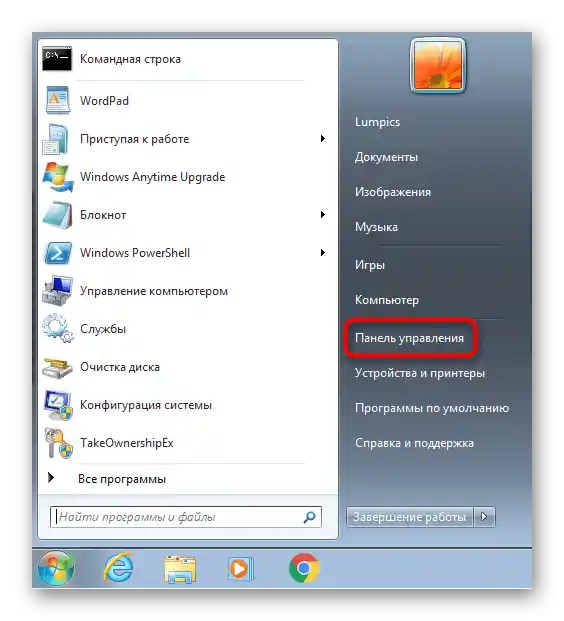
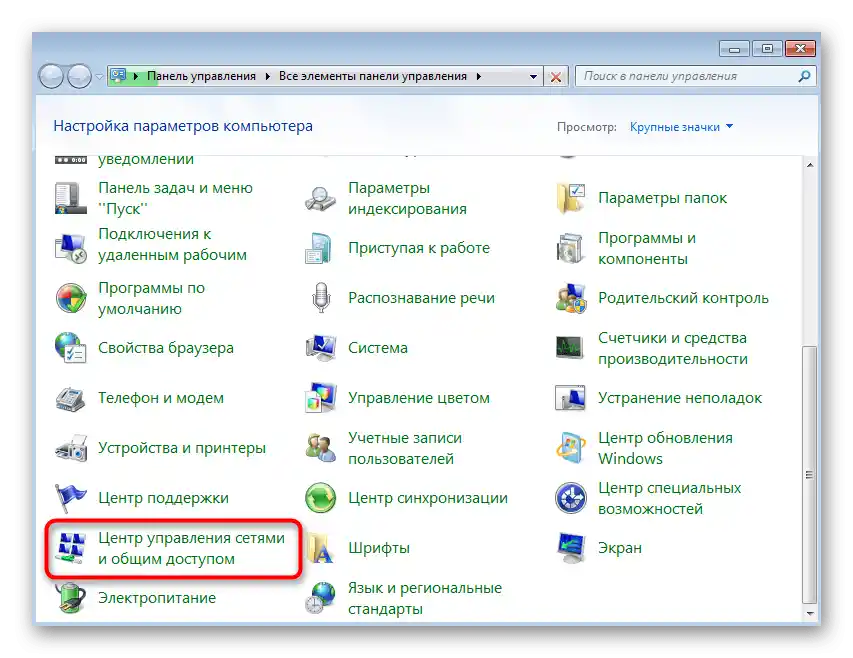
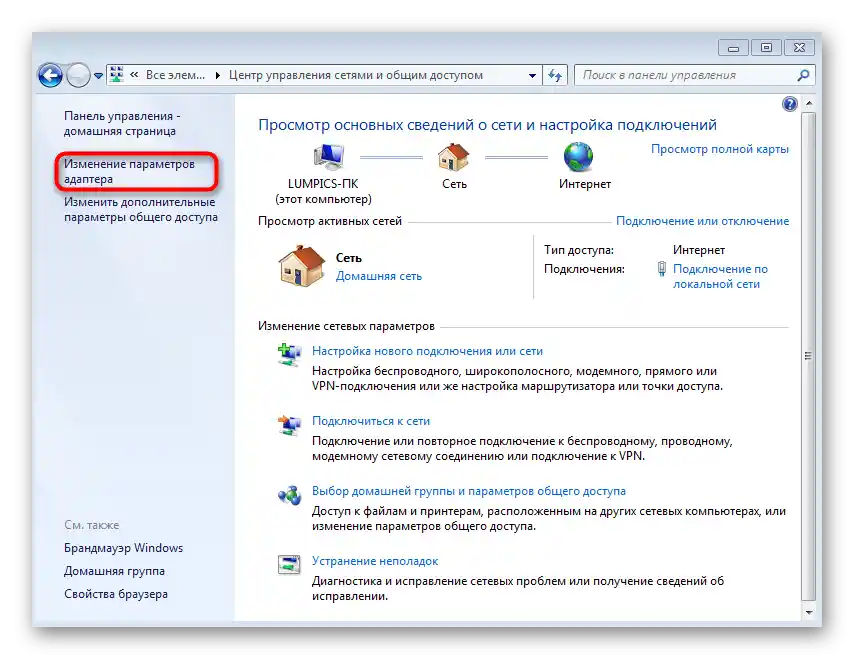
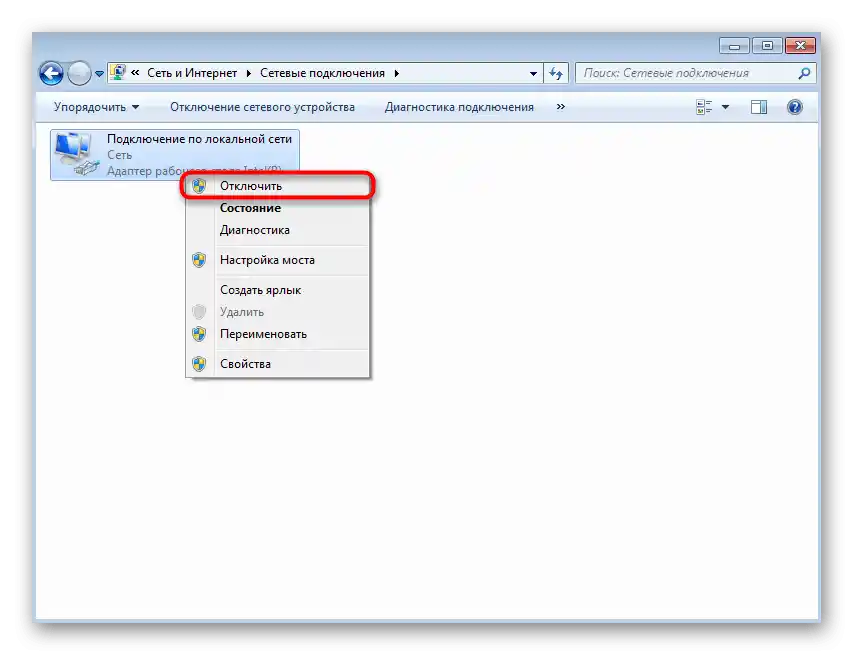
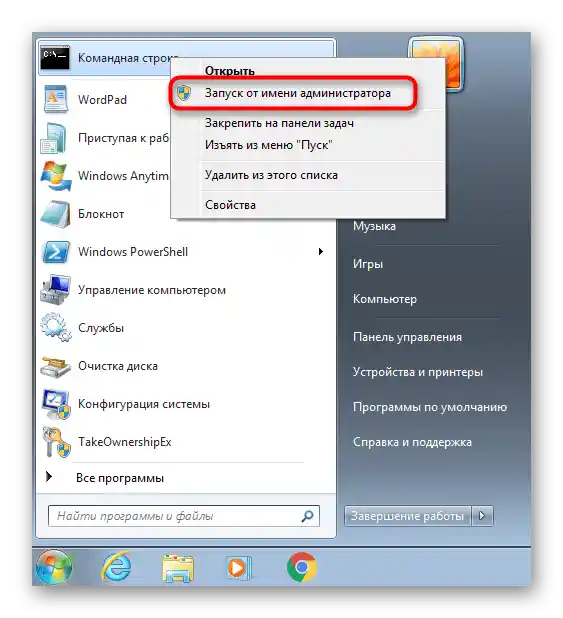
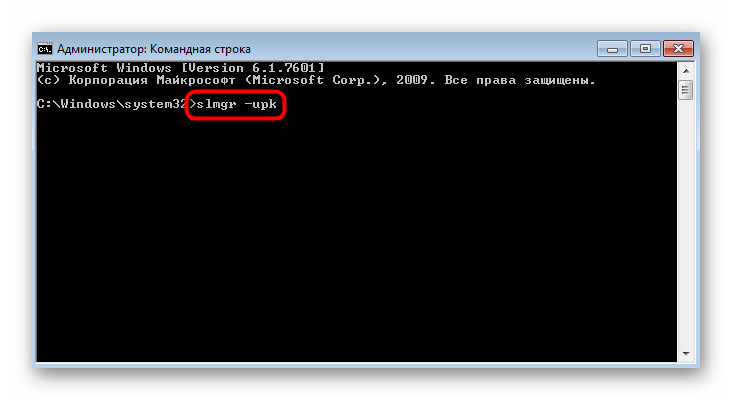
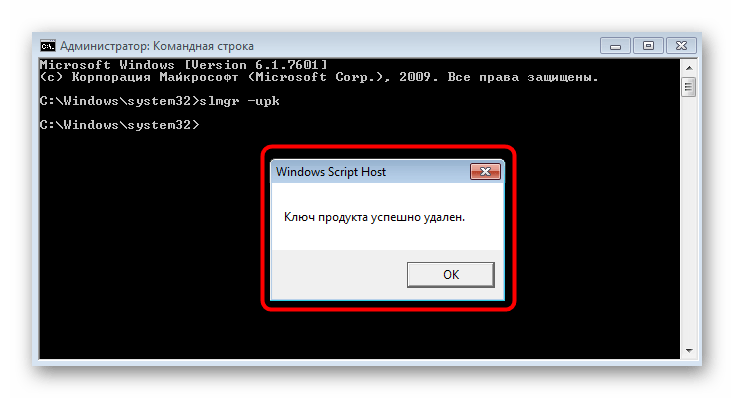

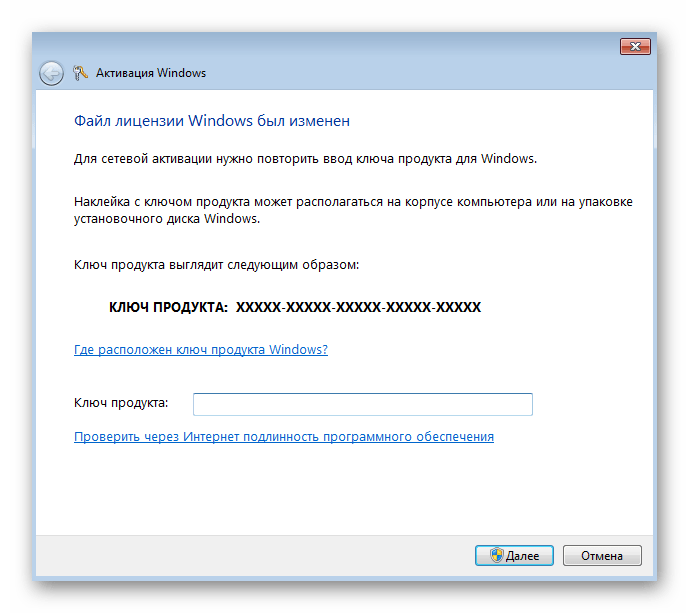
Možnosť 2: Systémový nástroj slmgr.vbs
Alternatívna možnosť — použitie nástroja slmgr.vbs, ktorý tiež funguje cez konzolu. Je tiež vhodný na aktiváciu Windows, ale robí to trochu iným spôsobom. Napriek tomu sa pre používateľa algoritmus činností týmto spôsobom nezhoršuje.
- Spustite "Príkazový riadok" ako správca.
- Zadajte tam príkaz
slmgr.vbs -ipk *aktivačný kľúč s oddeľovačmi*, bez odstránenia hviezdičiek z kódu. - O úspešnom vykonaní tejto operácie svedčí absencia akýchkoľvek správ.Zostáva dokončiť ju pomocou príkazu
slmgr.vbs -atoa zavrieť konzolu.
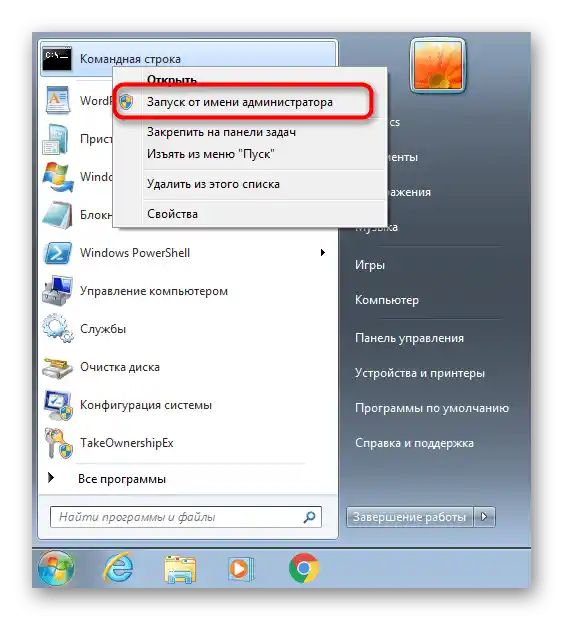
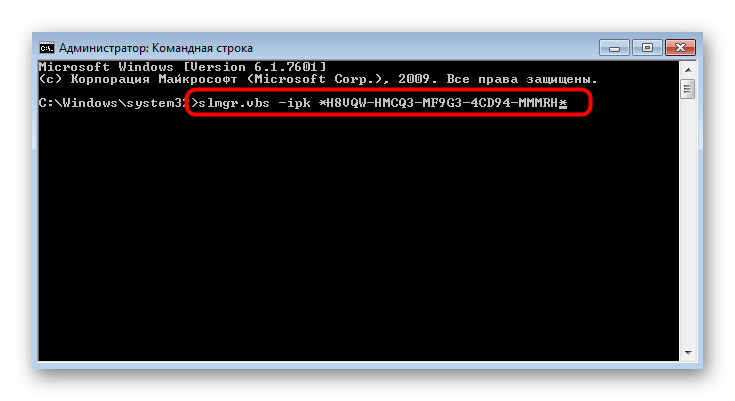
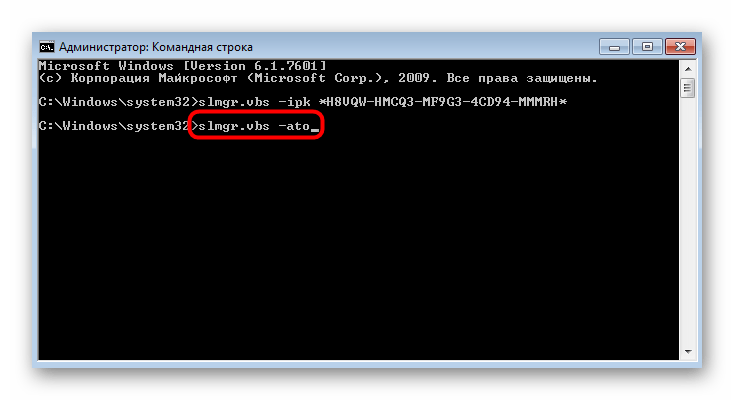
Riešenie častých problémov
Zvážené vyššie metódy sú síce efektívne, ale niektorí používatelia dostávajú iné chyby pri pokuse o ich vykonanie, čo naznačuje iné problémy v operačnom systéme. Rozoberieme tri najpopulárnejšie poruchy, aby ste ich mohli okamžite vyriešiť a zopakovať aktiváciu OS.
Opakované resetovanie času
Zvyčajne k opakovanému resetovaniu času dochádza po reštartovaní počítača a najčastejšie súvisí s vybitou batériou na základnej doske. Zodpovedajúco, pri neustálom nulovaní tohto parametra aktivácia jednoducho nebude vykonaná. Skúste nájsť riešenie v inom článku na našej stránke.
Viac informácií: Riešime problém resetovania času na počítači
Nedostatok aktivačného okna
Vyššie sme sa zaoberali Možnosťou 1, pri vykonávaní ktorej sa vždy objaví grafické menu na zadanie kľúča. Ak však chýba, pravdepodobne bola narušená integrita systémových súborov alebo niektoré z nich úplne chýbajú. Optimálna metóda v tomto prípade je použitie vstavaných skenovacích nástrojov, o ktorých je podrobne popísané v nižšie uvedenom návode.
Viac informácií: Obnovenie systémových súborov vo Windows 7
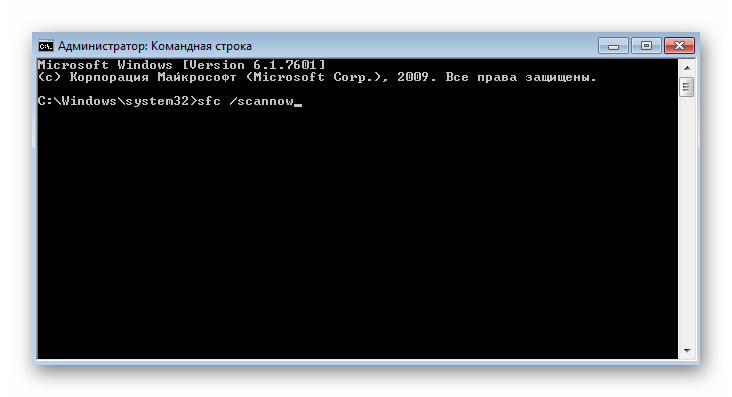
Opakované objavenie chyby 0xc004e003
Ak aktivácia pôvodne prebehla úspešne, ale po reštartovaní počítača sa na obrazovke opäť objavilo okno s tou istou chybou, pravdepodobne problém spočíva v použití nelegálnej kópie Windows. Menej často je situácia spojená s infikovaním počítača špecifickými vírusmi, čo sa rieši skenovaním pomocou akéhokoľvek vhodného antivírusového softvéru s následným odstránením škodlivého softvéru.
Viac informácií: Boj s počítačovými vírusmi